文章詳情頁
Win10系統如何設置靜態IP地址?Win10系統設置靜態IP地址的方法
瀏覽:123日期:2022-09-19 17:24:26
最近有Win10系統用戶反映,由于工作的原因,需要使用靜態IP地址進行上網,可用戶并不知道如何設置靜態IP地址,為此非常苦惱。那么,Win10系統如何設置靜態IP地址呢?下面,我們就一起往下看看Win10系統設置靜態IP地址的方法。
方法/步驟
1、右下角的顯示屏圖標點右鍵,點擊打開網絡和共享中心;
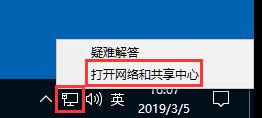
2、點擊以太網;
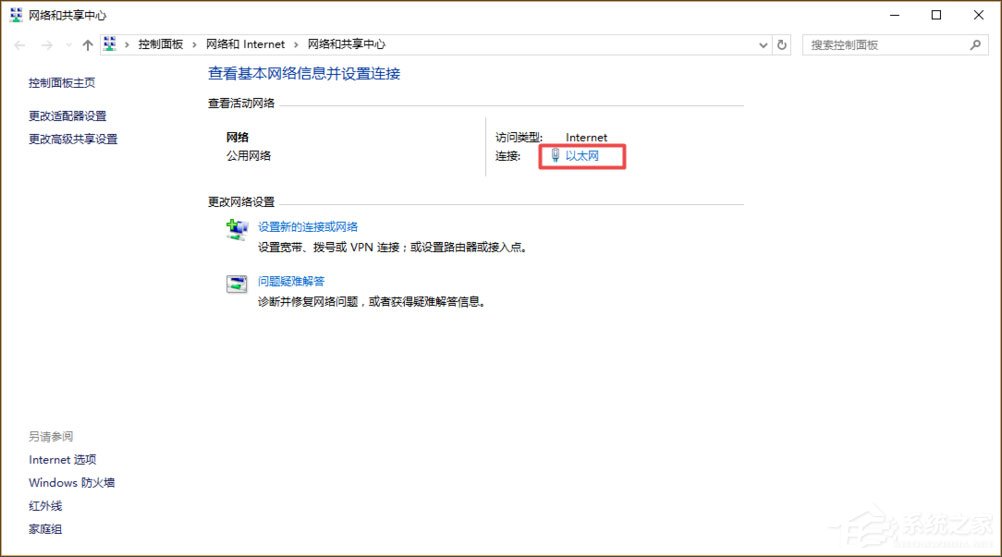
3、在新窗口點擊屬性;
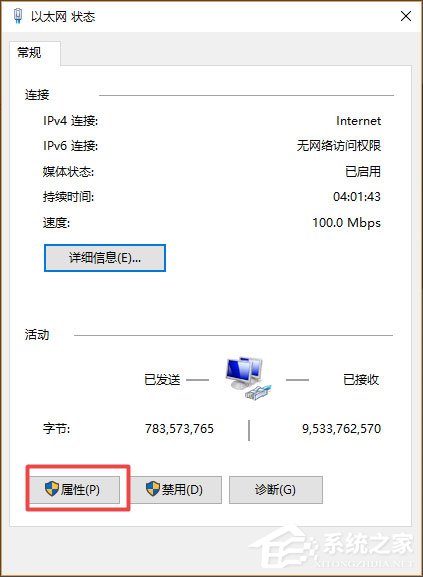
4、選中Internet協議版本4(TCP/IP4),點擊屬性;
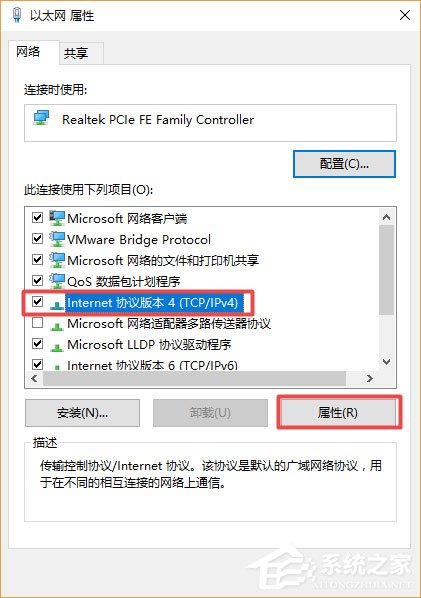
5、現在IP和DNS是自動的;

6、打開CMD,輸入ipconfig/all,將紅框內的內容照搬到“選中internet協議版本4(TCP/IP4)”窗口中。其中IP地址的最后一段可以設置為1-255的任意一個數字,建議設置大一些以免和局域網中的其它用戶沖突;

7、點擊確定,如果電腦右下角的顯示屏小圖標沒有黃色感嘆號,說明可以正常上網。
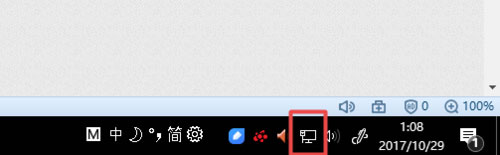
以上就是Win10系統設置靜態IP地址的方法,按照以上方法進行操作,就能輕松設置好靜態IP地址了。
相關文章:
1. Ubuntu18.04LTS正式登陸Windows10微軟商店!2. 使用REG注冊表文件添加、修改或刪除注冊表鍵值和子項介紹3. 在Ubuntu/Linux環境下使用MySQL開放/修改3306端口和開放訪問權限4. 解決win10藍屏提示bad system config info的問題5. Windows7操作系統無法玩魔獸3的問題6. Win XP SP2 自帶防火墻設置詳細講解7. 在Linux桌面上 隨意使用Windows的文檔8. Windows11修復ipconfig命令教程分享9. Windows10無法打開CMD命令提示符窗口怎么辦?10. 電腦怎么同時使用Windows和Linux雙系統?
排行榜
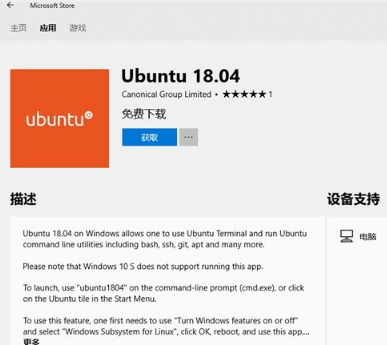
 網公網安備
網公網安備